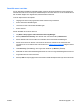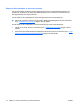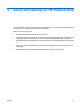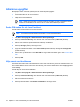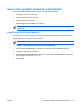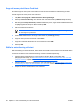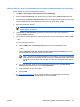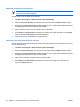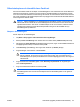ProtectTools (select models only) - Windows Vista
Återställa Java Card-data
Du kan återskapa kortdata från återställningsfilen. Detta är särskilt användbart om kortet tappas bort
eller blir stulet, eller om du vill skapa en säkerhetskopia av ett Java Card-kort. Om du använder ett kort
där det sedan tidigare finns lagrade data, blir dessa data överskrivna.
Innan du börjar behöver du följande:
●
Tillgång till en dator med programvaran Java Card Security installerad
●
Java Card-kortets återställningsfil
●
lösenord för Java Card-kortets återställningsfil
●
Java Card-kort
Så här återställer du ett Java Card-kort:
1. Välj Start > Alla program > HP ProtectTools Security Manager.
2. Klicka på Java Card Security i den vänstra rutan och klicka sedan på Advanced (Avancerat).
3. När dialogrutan Setup Password (Installationslösenord) visas, anger du ditt installationslösenord
för hjälpprogrammet Setup och klickar sedan på OK.
4. Sätt in disketten eller annan media som innehåller Java Card-kortets återställningsfil.
5. Sätt ett Java Card-kort i läsaren. Om kortet inte har tilldelats en PIN-kod, ombeds du att skapa en
PIN-kod. Detaljerade instruktioner om hur du skapar en PIN-kod för ett Java Card-kort finns i ”
Ange
PIN-kod för ett Java Card-kort” tidigare i det här kapitlet.
6. Under Recovery (Återställning) i den högra rutan klickar du på Restore (Återställ).
7. Säkerställ att det korrekta återställningsfilnamnet har valts och ange återställningsfilens lösenord.
8. Ange PIN-koden för Java Card-kortet.
9. Klicka på OK.
Det ursprungliga Java Card-kortets innehåll återskapas till det nya Java Card-kortet.
Skapa en säkerhetskopia av ett Java Card-kort
Det rekommenderas starkt att du skapar dubbla Java Card-kort av säkerhetskopieringsskäl.
Så här skapar du ett ersättnings-Java Card-kort:
▲
Sätt Java Card-kortet i läsaren och läs sedan in lämplig återställningsfil på det. Mer information
finns i ”
Återställa Java Card-data” tidigare i det här kapitlet.
24 Kapitel 3 Java Card Security for HP ProtectTools SVWW